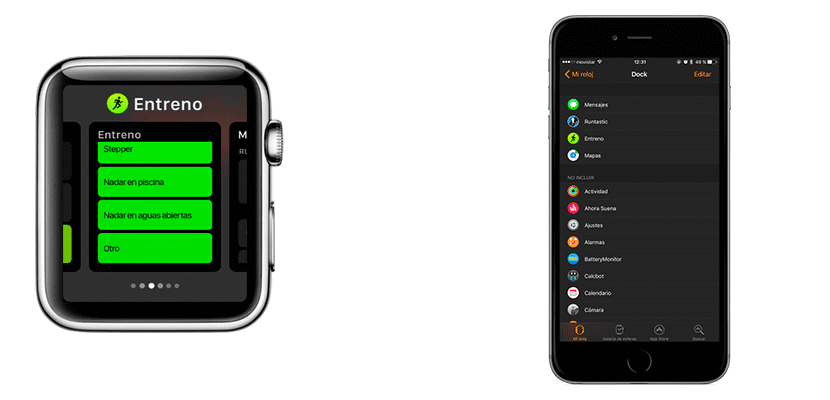
Ko je Apple predstavil Apple Watch, nam je povedal o dveh fizičnih gumbih, ki jih ima naprava. Na eni strani smo imeli digitalno krono, ki smo jo uporabljali večino časa, na drugi pa stranski gumb, ki je bil sprva uporabljen za dostop do naših stikov. Ta možnost ni bila uspešna, zato v Watch 3 je bil spremenjen in dodan Dock ki nam omogoča hiter dostop do aplikacij, ki jih najpogosteje uporabljamo.
Ideja Apple Watch Dock je, da deluje podobno kot tista, ki jo imamo na voljo v macOS: v njej bomo popravili svoje najljubše aplikacije in videli bomo druge, ki delujejo v ozadju ali ki jih imamo nedavno odprta. Po drugi strani pa, kar se zdi bolj zanimivo, ne bomo videli ikon aplikacij, temveč eno sličica aplikacije v realnem času.
Dodajanje, odstranjevanje in premikanje aplikacij iz priklopne postaje watchOS 3
Če imamo na naši uri Apple Watch nameščenih veliko aplikacij, je najbolje, da se naučimo uporabljati in prilagoditi Dock, ki je na voljo od septembra v obeh generacijah Apple Watch. To lahko storimo na dva načina, enega iz Apple Watch in drugega iz iPhona.
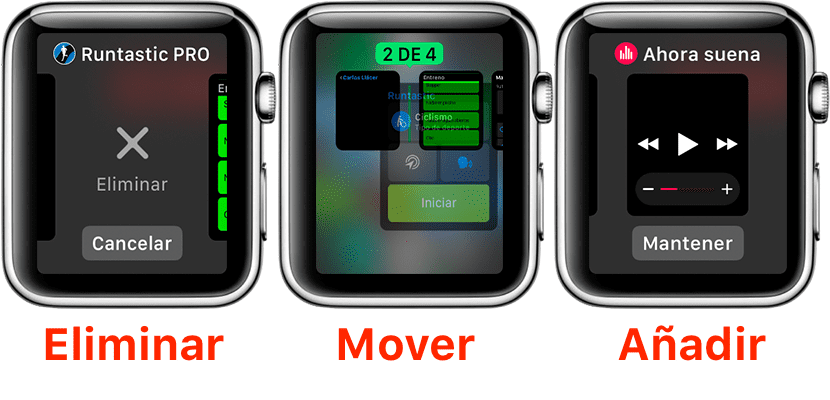
V Dock dodajte aplikacije iz Apple Watch
- Odpremo aplikacijo, ki jo želimo dodati.
- Pritisnite stranski gumb.
- Zdaj se dotaknemo še Keep.
Nastavite svoj položaj
- Pritisnite stranski gumb.
- Pritisnite in držite sličico aplikacije, ki jo želimo premakniti.
- Miniaturo premaknemo v želeni položaj.
- Pustili smo se.
Odstranite aplikacije iz priklopne postaje
- Pritisnite stranski gumb.
- Sličico aplikacije, ki jo želimo izbrisati, potisnemo navzgor.
- Dotaknemo se Delete.
Kako to narediti iz iPhona
Čeprav je res, da je to mogoče storiti z Apple Watch, mislim boljša možnost je, da to storite iz iPhonaDokler ga imamo blizu in ga vzamemo ven, seveda ni problem. Če želite to narediti iz iPhona, moramo slediti tem korakom:
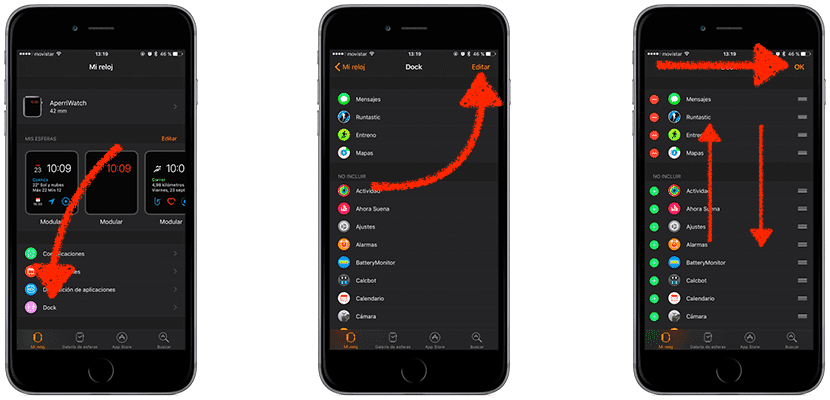
- Odpremo aplikacijo Watch.
- Vstopimo v razdelek Dock.
- Dotaknemo se Uredi.
- Nato moramo le premakniti aplikacije na želeni položaj: tiste, ki se prikažejo zgoraj, bodo tiste, ki se bodo pojavile na dnu, in tiste, ki ne bodo v Docku.
- Ko ga enkrat dodamo, odstranimo in namestimo, se moramo le dotakniti gumba Ok.
Osebno mi ni zelo všeč funkcija Dock Apple Watch, ki omogoča dostopnost aplikacij, morda zato, ker nimam nameščenih veliko aplikacij. Ampak zanimiva mi je funkcija, ki mi omogoča, da v realnem času vidim sličico, ki mi na primer pomaga si oglejte vremensko napoved, ne da bi morali vnesti aplikacijo. Katere so vaše najljubše aplikacije, ki jih imate v DockOS 3 Dock?